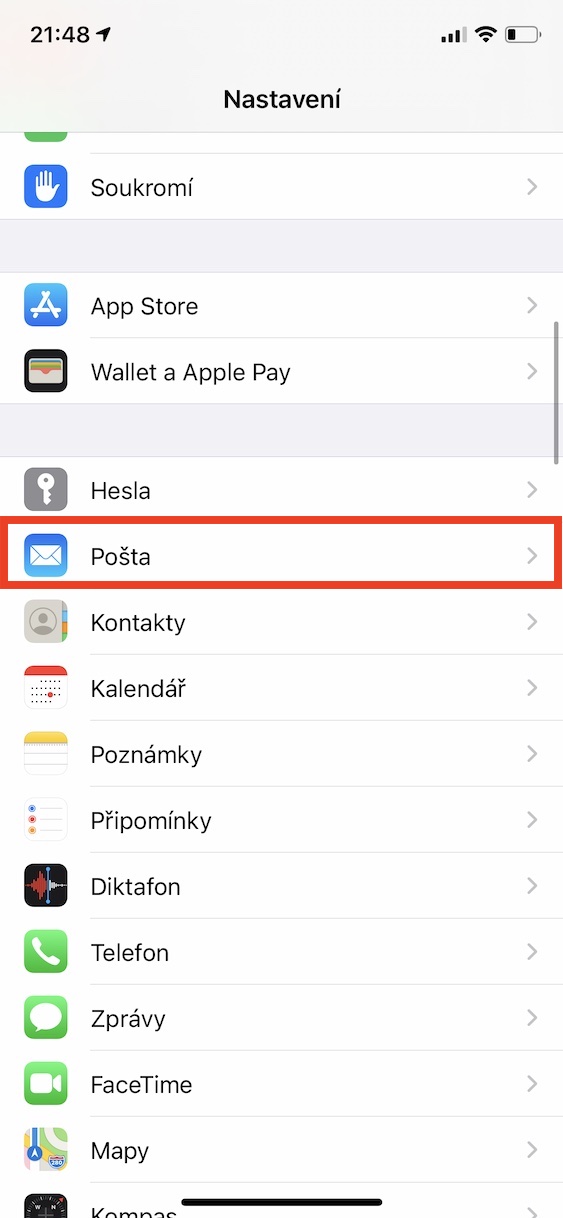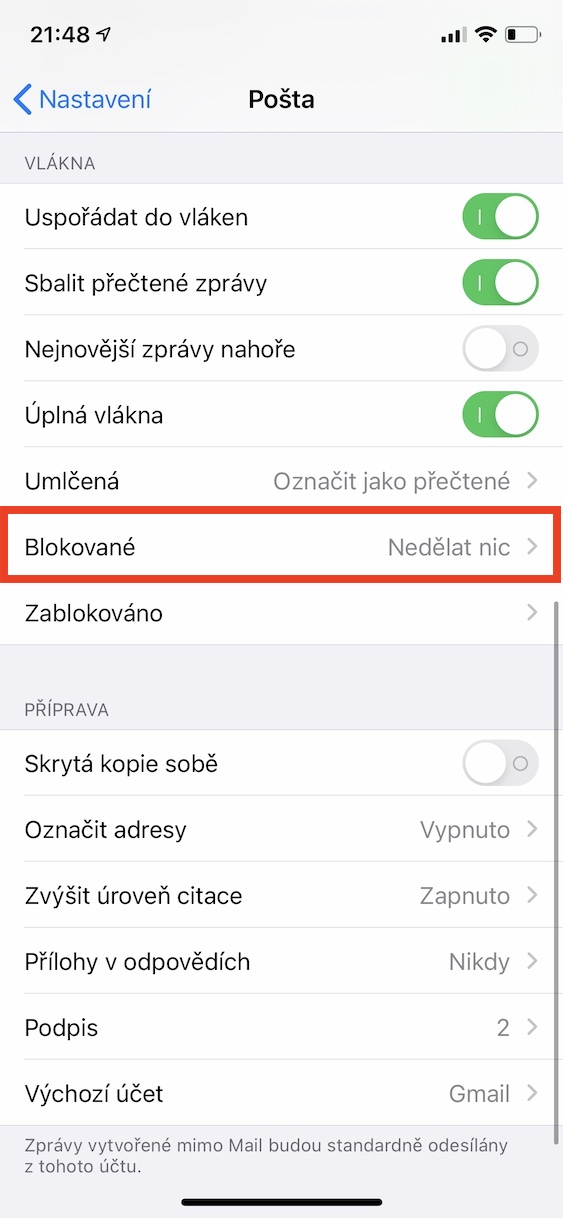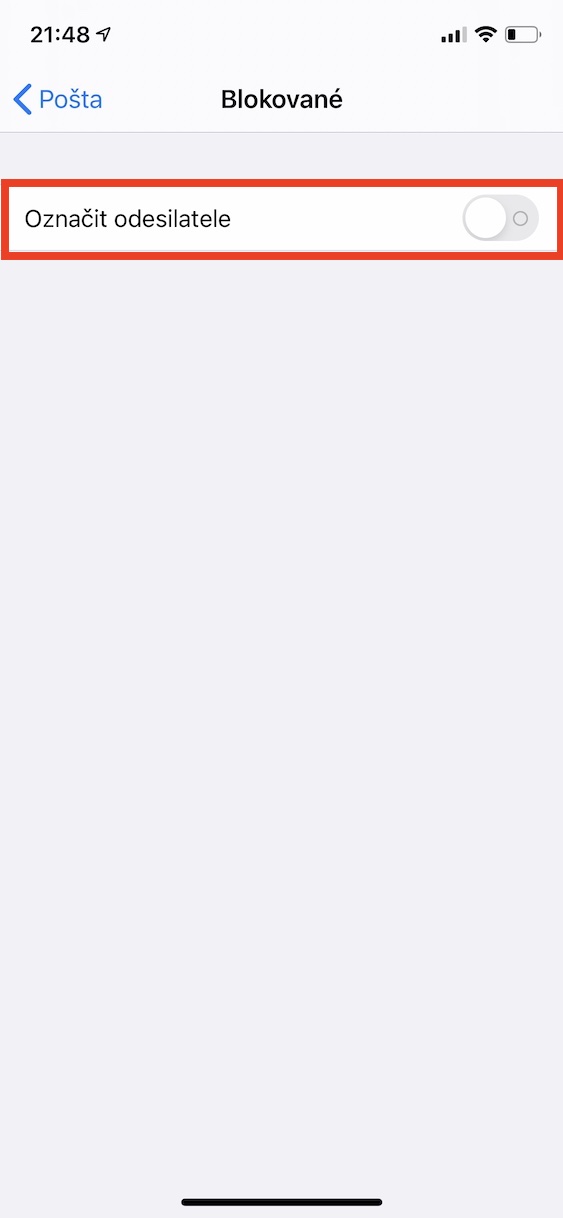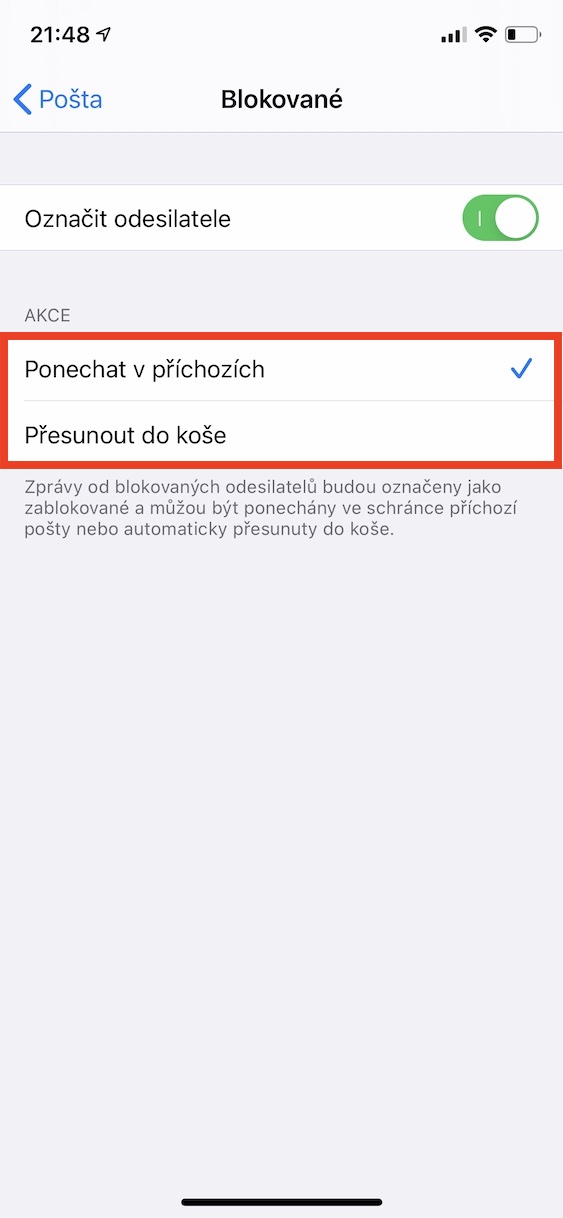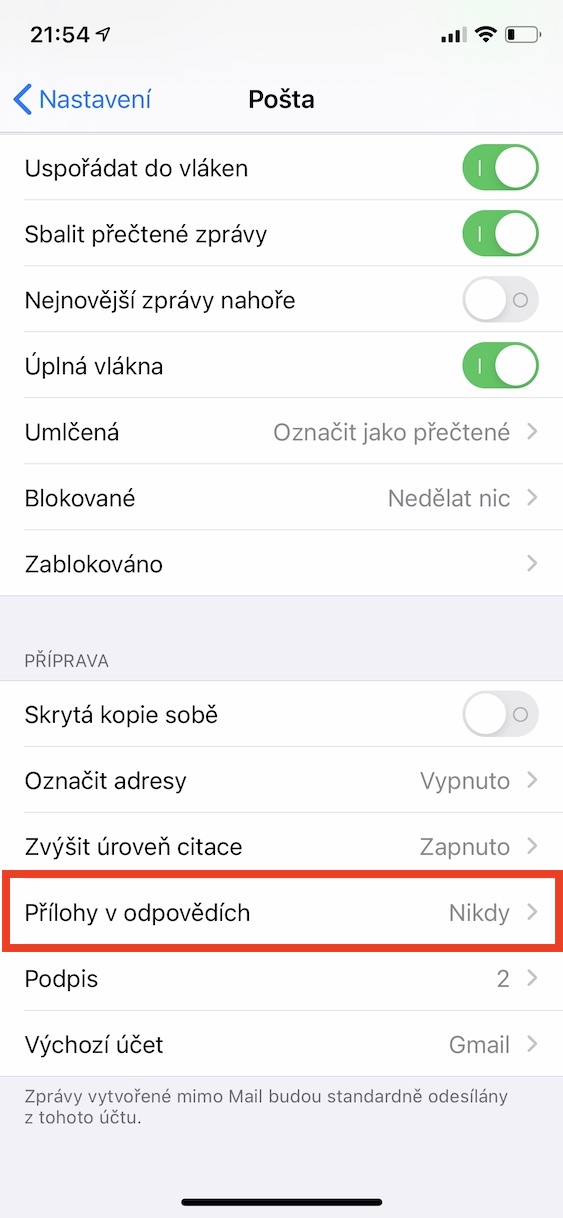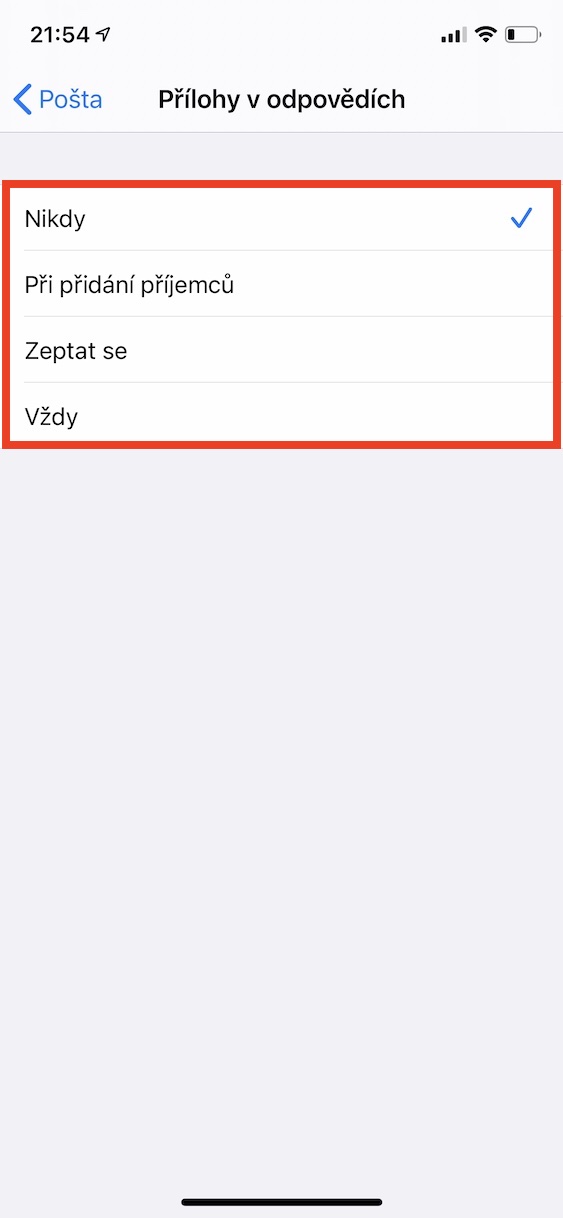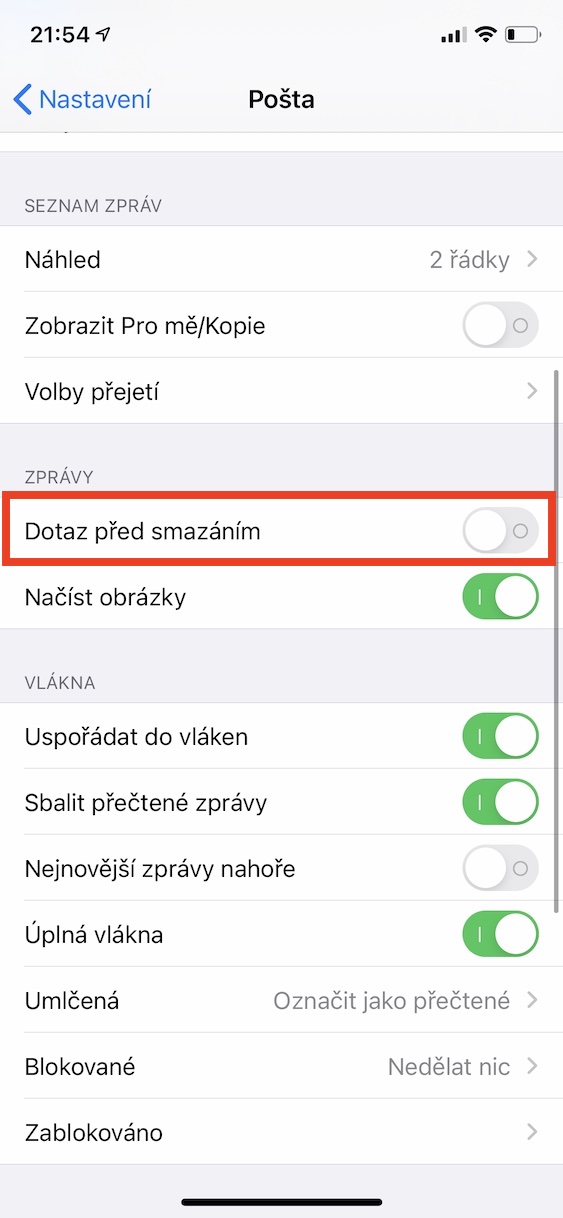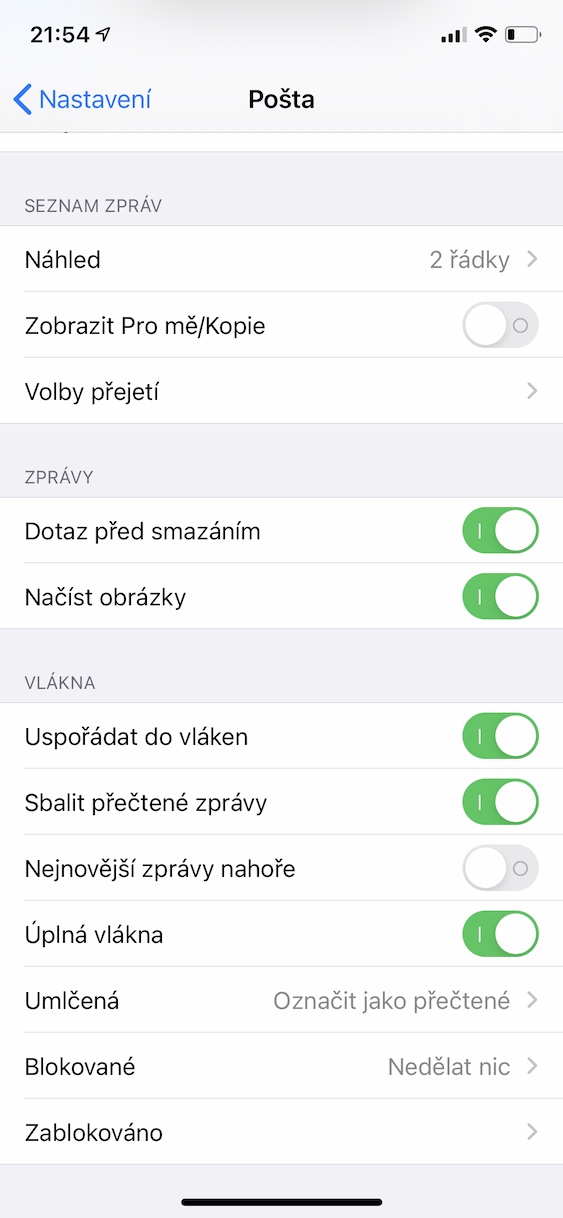Ինչ վերաբերում է ներկառուցված Mail-ին, ապա այն շատ տարածված է օգտատերերի շրջանում՝ շնորհիվ իր պարզության։ Ի վերջո, մենք արդեն խոսում ենք այս հավելվածի մասին նրանք գրել են հոդվածը. Այնուամենայնիվ, որոշ առանձնահատկություններ չեն նշվել, ուստի մենք այսօր կանդրադառնանք դրանց:
Դա կարող է լինել ձեզ հետաքրքրում է

Խոշոր հավելվածների ուղարկում
Ինչպես գիտեք, դուք չեք կարող մեծ ֆայլեր ուղարկել էլեկտրոնային փոստով, սովորաբար չափը սահմանափակվում է 25 ՄԲ-ով: Բարեբախտաբար, Apple-ի սարքն առաջարկում է շատ օգտակար ֆունկցիա՝ Mail Drop, որի շնորհիվ մեկ հաղորդագրության մեջ կարող եք ուղարկել մինչև 5 ԳԲ ծավալով ֆայլեր, մինչդեռ Mail Drop-ով ուղարկված ֆայլերի հզորությունը չի կարող գերազանցել ամսական 1 ՏԲ-ը։ Mail Drop-ով ֆայլ ուղարկելու համար բավական է այն ուղարկել դասական եղանակով ավելացնել հաղորդագրությանը և կոճակը սեղմելուց հետո ուղարկել երկխոսության վանդակում սեղմեք պատկերակը Օգտագործեք Mail Drop-ը: Ստացողները կստանան հղում, որն ուժի մեջ է 30 օր:
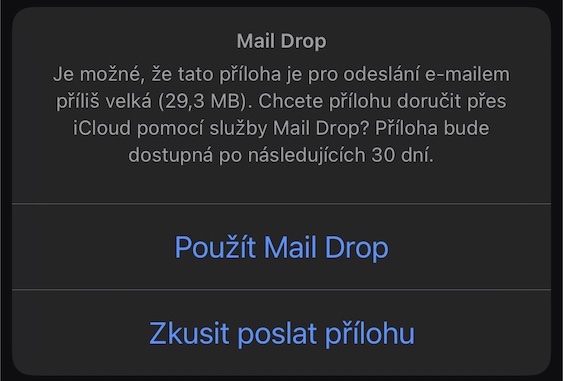
Ի՞նչ է պատահում արգելափակված կոնտակտներին:
Եթե որոշ էլփոստի հասցեներ արգելափակված եք, ապա ձեզ համար օգտակար կլինի տարբերակել դրանցից ստացված հաղորդագրությունները: Դա անելու համար շարժվեք դեպի Կարգավորումներ, բացել բաժինը Փոստ և սեղմեք հետագա Արգելափակված. Ակտիվացնել անջատիչ Նշեք ուղարկողին և ընտրեք տարբերակներից թողնել փոստարկղում երբ հաղորդագրությունը միայն դրոշակված է, կամ Տեղափոխել աղբարկղ:
Խմբերի և տեղեկագրերի բաժանորդագրությունից դուրս գալը
Mail հավելվածում դուք կարող եք հրաժարվել տարբեր կոնֆերանսներից, որոնցից չեք ցանկանում հեշտությամբ նամակներ ստանալ: Առաջին բացել համապատասխան կոնֆերանսի ցանկացած հաղորդագրություն և այնուհետև կտտացրեք տեքստի վերևի մասում Չեղարկել բաժանորդագրությունը Եթե, մյուս կողմից, գիտեք, որ դուրս չեք գա համապատասխան կոնֆերանսից, ընտրեք տարբերակը Փակել. Այս դեպքում այս էլփոստի խմբի բաժանորդագրության պատուհանն այլևս չի ցուցադրվի:
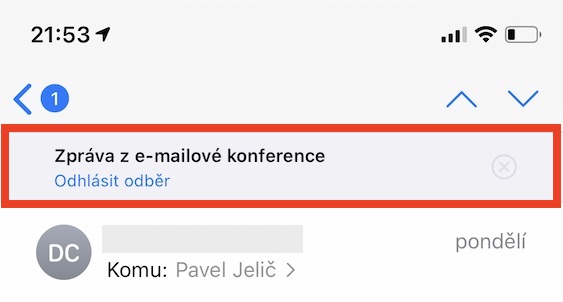
Կցորդների ուղարկում պատասխաններում
Էլփոստի կցորդները սովորաբար առանձնապես մեծ չեն, բայց դրանք կարող են կուտակվել, և եթե, օրինակ, iCloud-ում կամ Google-ում էլփոստի հաշիվ ունեք, բոլոր հաղորդագրությունները հաշվի են առնվում ձեր ամպային պահեստավորման պլանում: Սահմանելու այն պայմանները, որոնց դեպքում հավելվածը կներառվի պատասխանի մեջ, անցեք Կարգավորումներ, իջնել բաժին Գրառում, ընտրել հաջորդը Հավելվածները պատասխաններում և ընտրեք առաջարկվող տարբերակներից Երբեք, Ստացողներ ավելացնելիս Հարցրեք կամ Միշտ.
Հարցում նախքան հաղորդագրությունը ջնջելը
Հաղորդագրությունները ջնջելիս պարզապես կարող է պատահել, որ սխալմամբ ջնջեք դրանցից մեկը, մյուս կողմից՝ այն կտեղափոխվի աղբարկղ և հնարավոր լինի վերականգնել այնտեղից։ Փոխելու համար, թե արդյոք Mail-ը ձեզ խնդրում է ջնջել հաղորդագրությունը, անցեք Կարգավորումներ, սեղմեք բաժինն այստեղ Փոստ a (ապա)ակտիվացնել անջատիչ Հարցում ջնջումից առաջ: Փոստը կվարվի այնպես, ինչպես ձեզ հարկավոր է: